लेखक:
Bobbie Johnson
निर्माण की तारीख:
2 अप्रैल 2021
डेट अपडेट करें:
1 जुलाई 2024
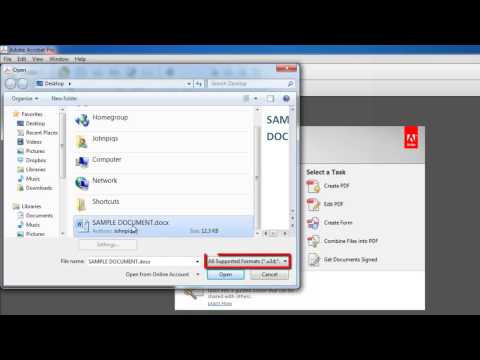
विषय
इस लेख में, हम आपको दिखाएंगे कि विंडोज़, मैकोज़, या एंड्रॉइड पर एडोब रीडर डीसी का उपयोग करके पीडीएफ दस्तावेज़ में फ़ाइल कैसे संलग्न करें।
कदम
 1 Adobe Reader में PDF दस्तावेज़ खोलें। रीडर लॉन्च करने के लिए, उस आइकन पर क्लिक करें जो लाल रंग की पृष्ठभूमि पर एक स्टाइलिश सफेद अक्षर "ए" जैसा दिखता है। अब स्क्रीन के शीर्ष पर मेनू बार में "फ़ाइल" पर क्लिक करें, "खोलें" पर क्लिक करें, उस पीडीएफ दस्तावेज़ का चयन करें जिसमें आप फ़ाइल संलग्न करना चाहते हैं, और फिर "खोलें" पर क्लिक करें।
1 Adobe Reader में PDF दस्तावेज़ खोलें। रीडर लॉन्च करने के लिए, उस आइकन पर क्लिक करें जो लाल रंग की पृष्ठभूमि पर एक स्टाइलिश सफेद अक्षर "ए" जैसा दिखता है। अब स्क्रीन के शीर्ष पर मेनू बार में "फ़ाइल" पर क्लिक करें, "खोलें" पर क्लिक करें, उस पीडीएफ दस्तावेज़ का चयन करें जिसमें आप फ़ाइल संलग्न करना चाहते हैं, और फिर "खोलें" पर क्लिक करें। - यदि आपके कंप्यूटर पर Adobe Reader नहीं है, तो इसे https://get.adobe.com/reader से डाउनलोड करें; यह विंडोज, मैकओएस और एंड्रॉइड को सपोर्ट करता है।
 2 पर क्लिक करें उपकरण. यह खिड़की के ऊपरी-बाएँ कोने में है।
2 पर क्लिक करें उपकरण. यह खिड़की के ऊपरी-बाएँ कोने में है।  3 पर क्लिक करें एक टिप्पणी. यह वाक् क्लाउड आइकन विंडो के ऊपरी-बाएँ भाग में है।
3 पर क्लिक करें एक टिप्पणी. यह वाक् क्लाउड आइकन विंडो के ऊपरी-बाएँ भाग में है।  4 विंडो के शीर्ष पर टूलबार में "+" चिह्न के बगल में स्थित पेपरक्लिप आइकन पर क्लिक करें।
4 विंडो के शीर्ष पर टूलबार में "+" चिह्न के बगल में स्थित पेपरक्लिप आइकन पर क्लिक करें। 5 पर क्लिक करें फ़ाइल जोड़ें. माउस पॉइंटर पेपरक्लिप में बदल जाता है।
5 पर क्लिक करें फ़ाइल जोड़ें. माउस पॉइंटर पेपरक्लिप में बदल जाता है।  6 उस टेक्स्ट पर क्लिक करें जहाँ आप फ़ाइल संलग्न करना चाहते हैं।
6 उस टेक्स्ट पर क्लिक करें जहाँ आप फ़ाइल संलग्न करना चाहते हैं। 7 वह फ़ाइल ढूंढें जिसे आप संलग्न करना चाहते हैं और क्लिक करें चुनना.
7 वह फ़ाइल ढूंढें जिसे आप संलग्न करना चाहते हैं और क्लिक करें चुनना. 8 अनुलग्नक की उपस्थिति को अनुकूलित करें। संवाद बॉक्स में, संलग्न फ़ाइल का प्रतिनिधित्व करने वाले आइकन और आइकन के रंग और अस्पष्टता का चयन करें।
8 अनुलग्नक की उपस्थिति को अनुकूलित करें। संवाद बॉक्स में, संलग्न फ़ाइल का प्रतिनिधित्व करने वाले आइकन और आइकन के रंग और अस्पष्टता का चयन करें।  9 पर क्लिक करें ठीक है.
9 पर क्लिक करें ठीक है. 10 पर क्लिक करें फ़ाइल मेनू बार में और चुनें सहेजें. फ़ाइल पीडीएफ दस्तावेज़ से जुड़ी होगी।
10 पर क्लिक करें फ़ाइल मेनू बार में और चुनें सहेजें. फ़ाइल पीडीएफ दस्तावेज़ से जुड़ी होगी।



